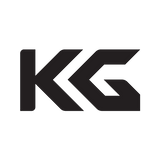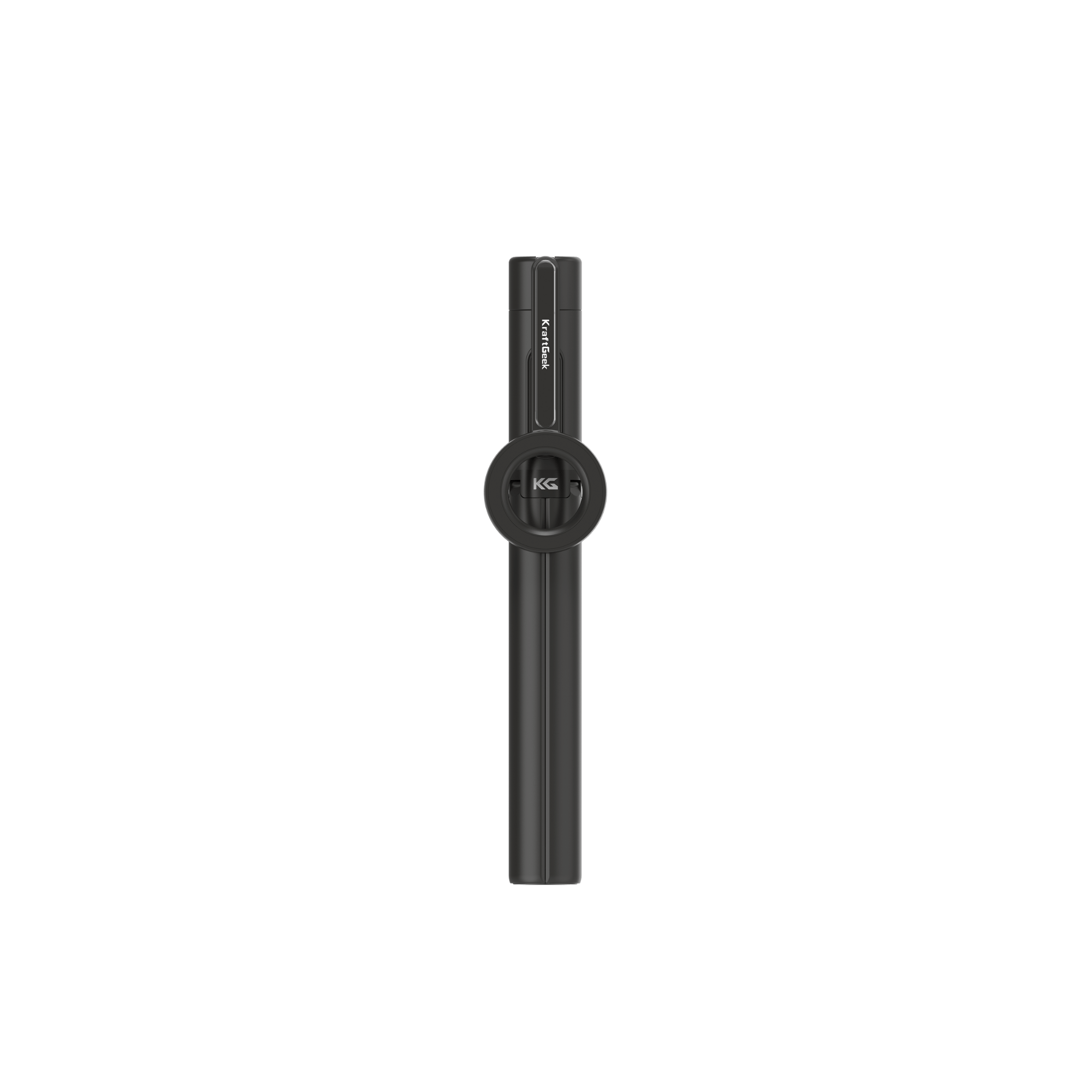MIDI は Musical Instrument Digital Interface の略で、音楽制作において電子楽器、コンピュータ、ソフトウェア間の通信に使用される強力なツールです。ギターを MIDI コントローラーとして使用して、コンピュータや音楽制作ソフトウェアの仮想楽器やサウンドをトリガーできます。
MIDIギター2のインストール手順
MIDI Guitar 2 はユーザーフレンドリーに設計されており、あらゆるスキル レベルのミュージシャンが利用できます。幅広いプリセットと仮想楽器から選択でき、音楽のさまざまなサウンドとテクスチャを探索できます。
ステップ1: MIDI Guitar 2をダウンロードする
まず、 Jam Origin の Web サイトにアクセスし、 MIDI Guitar 2 のダウンロード ページを見つけます。ご使用のオペレーティング システム (Windows または macOS) に適したバージョンを選択し、ダウンロード リンクをクリックしてダウンロード プロセスを開始します。
ステップ2: MIDI Guitar 2をインストールする
ダウンロードが完了したら、ダウンロードしたファイルをコンピュータ上で探し、ダブルクリックしてインストール プロセスを開始します。インストーラーの画面上の指示に従って、MIDI Guitar 2 をシステムにインストールします。
ステップ3: MIDI Guitar 2を起動する
インストールが完了したら、コンピューター上で MIDI Guitar 2 アプリケーションを見つけてダブルクリックし、ソフトウェアを起動します。プロンプトが表示されたら、管理者パスワードを入力して、システム上でアプリケーションを実行することを承認する必要があります。
ステップ4: MIDIギター2を設定する
MIDI Guitar 2 を初めて起動すると、オーディオ入力や出力の設定など、特定の設定を構成するように求められる場合があります。プロンプトに従って、好みやハードウェアの設定に応じて MIDI Guitar 2 を構成します。
ステップ6: デジタルオーディオワークステーション(DAW)を起動する
MIDI Guitar 2 をインストールして設定したら、お好みのデジタル オーディオ ワークステーション (DAW) または音楽制作ソフトウェアを起動します。MIDI Guitar 2 が DAW 内のプラグインとして表示され、これを使用して仮想楽器を制御し、ギターで音楽を作成できるようになります。
MIDI ギター 2 の機器の設定
MIDI Guitar 2 でギターを MIDI コントローラーとして使用する最初のステップは、ギターをオーディオ インターフェイスに接続することです。オーディオ インターフェイスは、楽器やマイクをコンピューターに接続して、オーディオを録音および処理できるようにするデバイスです。
ギターをオーディオ インターフェイスに接続するには、標準の 1/4 インチ ギター ケーブルの一方の端をギターの出力ジャックに差し込み、もう一方の端をオーディオ インターフェイスの入力ジャックの 1 つに差し込むだけです。信頼性の高い接続を確保し、干渉を最小限に抑えるために、必ず高品質のケーブルを使用してください。
ギターをオーディオ インターフェイスに接続したら、MIDI Guitar 2 で最適なパフォーマンスが得られるように設定を構成します。
- まず、コンピューター上のオーディオ インターフェイス ソフトウェアの設定または環境設定メニューにアクセスします。
- 設定メニューには通常、入力と出力の設定、バッファ サイズ、サンプル レート、入力ゲイン レベルを調整するためのオプションがあります。
- まず、オーディオ インターフェイス設定メニュー内で適切な入力デバイスを選択します。
- ギターを接続したジャックに対応する入力チャンネルを選択します。
- ヘッドフォンまたはスピーカーで再生をモニタリングするための出力デバイスを選択します。
- 入力ゲイン レベルを調整して、ギター信号がクリッピングや歪みなく MIDI Guitar 2 で検出されるのに十分な強さであることを確認します。
- 歪みを避けるために推奨される最大レベルを超えないように注意しながら、正常な信号レベルが得られるまで入力ゲインを徐々に上げていきます。
- バッファ サイズとサンプル レートを、低レイテンシと安定したパフォーマンスのバランスが取れる値に設定します。バッファ サイズを小さくするとレイテンシは低くなりますが、コンピューターの処理能力がさらに必要になる場合があります。
MIDI Guitar 2をプラグインとして使用する
MIDI Guitar 2 をデジタル オーディオ ワークステーション (DAW) のプラグインとして使用するには、まずプラグインをコンピュータにインストールする必要があります。インストール プロセスはオペレーティング システムと DAW によって異なりますが、一般的には、MIDI Guitar 2 プラグイン ファイルを見つけて、それを DAW のプラグイン ディレクトリ内の適切なフォルダにコピーします。
- プラグイン ファイルがインストールされたら、DAW を再起動して、MIDI Guitar 2 が検出され、ソフトウェア内でプラグインとして使用できることを確認します。
- MIDI Guitar 2 をインストールしたら、まず DAW を開いて新しいプロジェクトまたはセッションを作成します。
- DAW 内のプラグイン メニューまたはツールバーに移動し、使用可能なプラグインのリストで MIDI Guitar 2 を見つけます。
- MIDI Guitar 2 をクリックしてプロジェクトに挿入します。
- 挿入したら、好みやハードウェアの設定に合わせて、MIDI Guitar 2 内で追加の設定を構成する必要がある場合があります。
録音オプションと仮想楽器の有効化
- 録音オプションを有効にするには、DAW のミキサーまたはトラック ビューで MIDI Guitar 2 に対応するトラックまたはチャンネルを見つけます。
- DAW によっては、録音を有効にするか、録音有効化ボタンをクリックするか、トラック設定メニューから適切なオプションを選択して、トラックを録音用に準備する必要があります。
- トラックが録音用に準備されると、ギターの演奏を開始でき、MIDI Guitar 2 がギターのコードをリアルタイムで MIDI ノートに変換します。
パフォーマンスと追跡の最適化
ゲインレベルの調整
- まず、ギターをオーディオ インターフェイスに接続し、コンピューターのオーディオ インターフェイス設定を開きます。
- ギター信号がクリッピングや歪みなく MIDI Guitar 2 で検出できるほど強くなるまで、入力ゲイン レベルを徐々に上げていきます。
- ゲインを高く設定しすぎると、録音に不要なノイズや歪みが生じる可能性があるため、注意してください。
チューニングとトラッキングモードの設定
- まず、ギターのチューニングに合った適切なチューニングプリセットを選択します。
- 演奏スタイルや作成する音楽の種類に応じて、ポリフォニックとモノフォニックのトラッキング モードを選択します。
- 両方のモードを試して、ニーズに最適なモードを判断してください。
ノイズゲートの設定
- まず、ノイズ ゲートのしきい値を調整して、ギターの音が MIDI Guitar 2 をトリガーできるようにしながら、不要なノイズを除去します。
- しきい値を設定したら、アタックとリリースのパラメータを微調整して、スムーズで自然な音の遷移を実現します。
製品の推奨事項
結論
ギターのパワーと MIDI テクノロジーの汎用性を組み合わせると、実現できることに限界はありません。さまざまなプリセットを試し、さまざまな演奏テクニックを試し、外部エフェクトやプロセッサーを統合して、ユニークで表現力豊かな音楽を作りましょう。